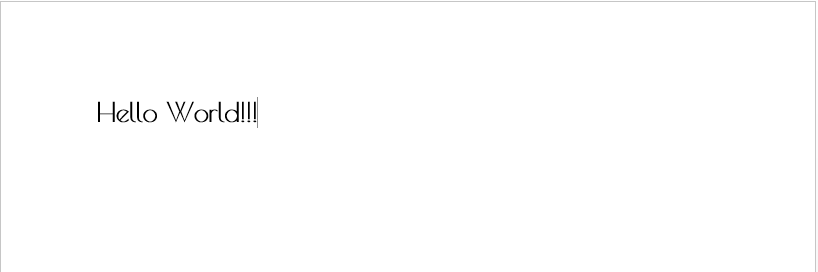Par Nithindev
Comment exécuter les polices Web Google sous Windows 10: - Vous en avez marre des polices sur votre système? ou Voulez-vous essayez une police sur votre système que vous avez trouvé sur un site Web? Oui, Google Fonts Library vous permet d'ajouter les polices de sa collection à votre système. Vous ne voulez pas installer toute application tierce. En fait, la bibliothèque de polices Web de Google est destinée aux développeurs Web pour embellir les textes de leurs sites Web. Mais vous pouvez l'utiliser pour ajouter des polices à votre système en téléchargeant la police à partir de la bibliothèque de polices. La bibliothèque de polices de Google possède une impressionnante collection de polices gratuites. Lisez la suite pour savoir comment exécuter les polices Web Google sur votre système exécutant Windows 10.
- Allez au relier pour accéder aux polices Web de Google.
- Vous pouvez trouver une grande variété de polices dans la nouvelle fenêtre ouverte.
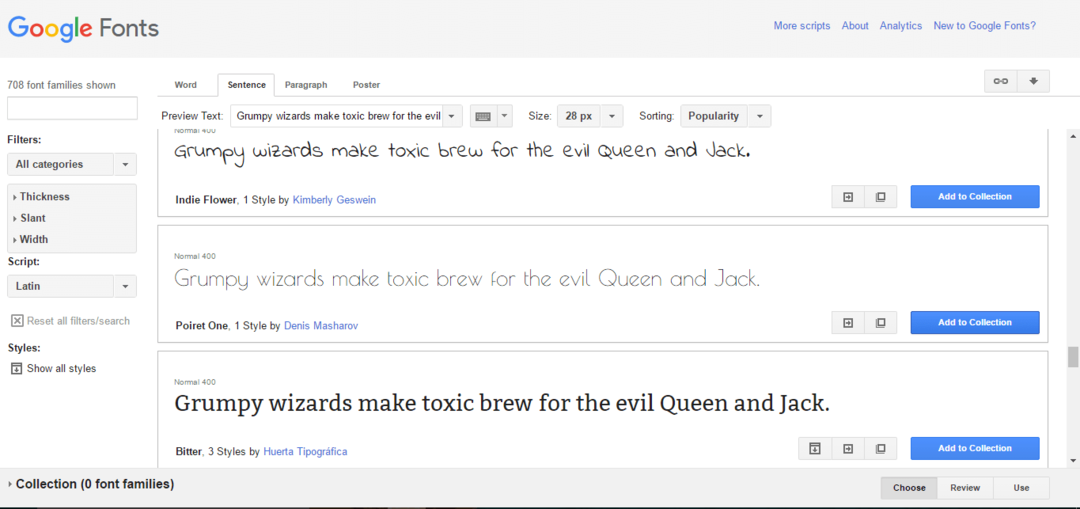
- Parcourez les polices affichées sur la page. Si vous trouvez une police attrayante, cliquez sur le Bouton Ajouter à la collection.

- Vous pouvez affiner le nombre et le type de polices affichées à partir de la section Filtres dans la section gauche de la page. Vous pouvez sélectionner une police en fonction de la épaisseur, inclinaison ou largeur.

- Les polices que vous avez incluses dans votre collection sont visibles en bas de la page. Clique sur le Utiliser bouton pour ajouter la police à votre système.
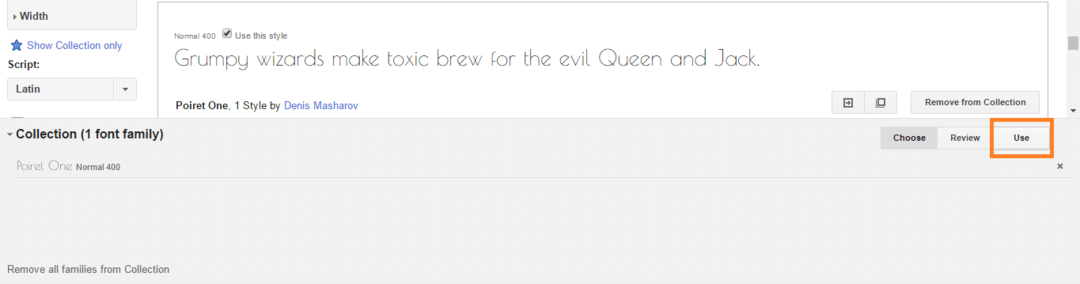
- Dans la page nouvellement chargée, vous pouvez trouver diverses polices modes et jeux de caractères. Ici, la police que j'ai sélectionnée n'a qu'un seul style. Sélectionnez la police style et personnage set et cliquez sur le bouton de téléchargement dans le coin supérieur droit.
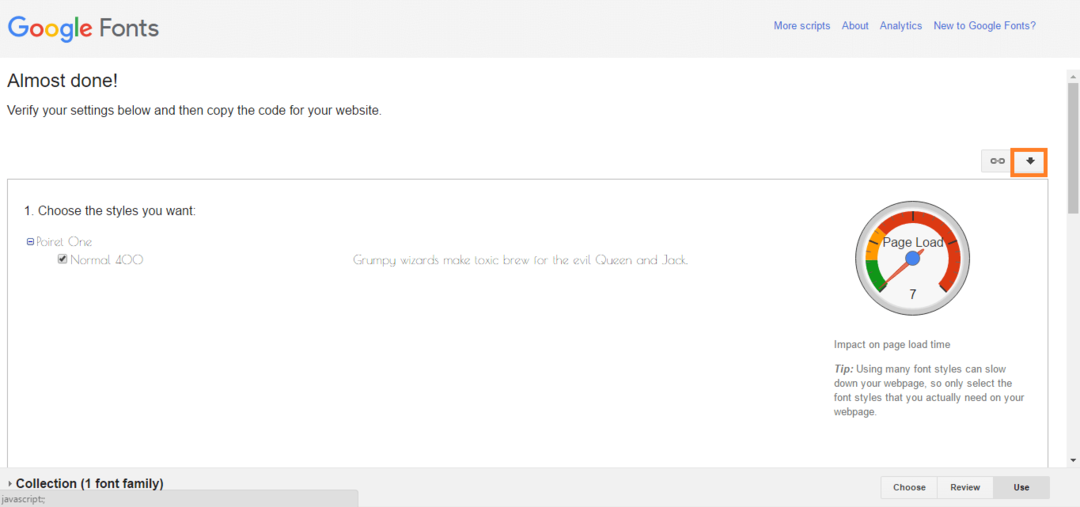
- UNE Lien de téléchargement pop-up avec trois options différentes s'affichera pour vous. Clique sur le .fichier zip lien pour télécharger la police au format zip.

- Extrayez le fichier zip et enregistrez le contenu à l'emplacement de votre choix.
- Ouvert Panneau de commande en appuyant Gagner + X et en sélectionnant Panneau de commande.
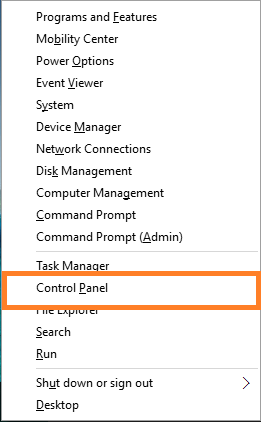
- Dans le Petites icônes ou alors Grandes icônes voir, cliquez sur Polices.
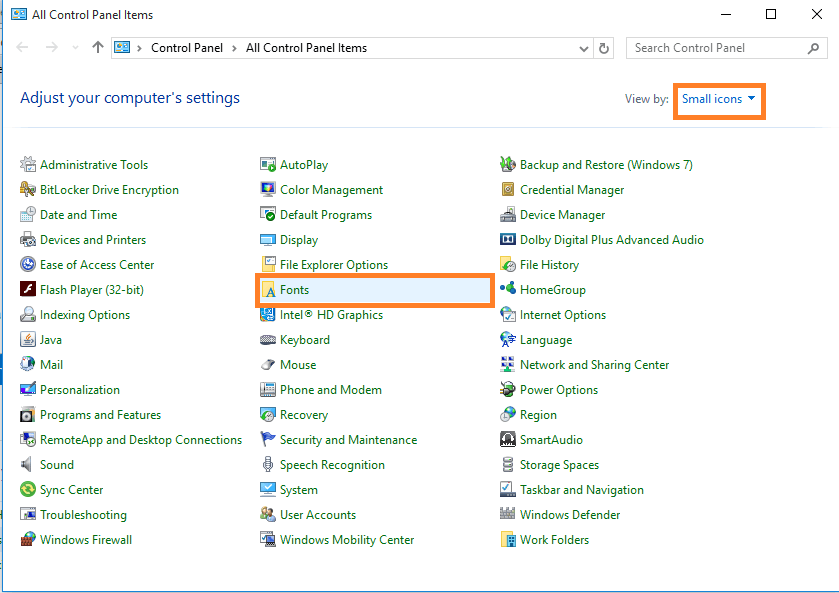
- Copiez le .tft des fichiers extraits dans le dossier Fonts. Maintenant, la nouvelle police sera automatiquement installée sur votre système.
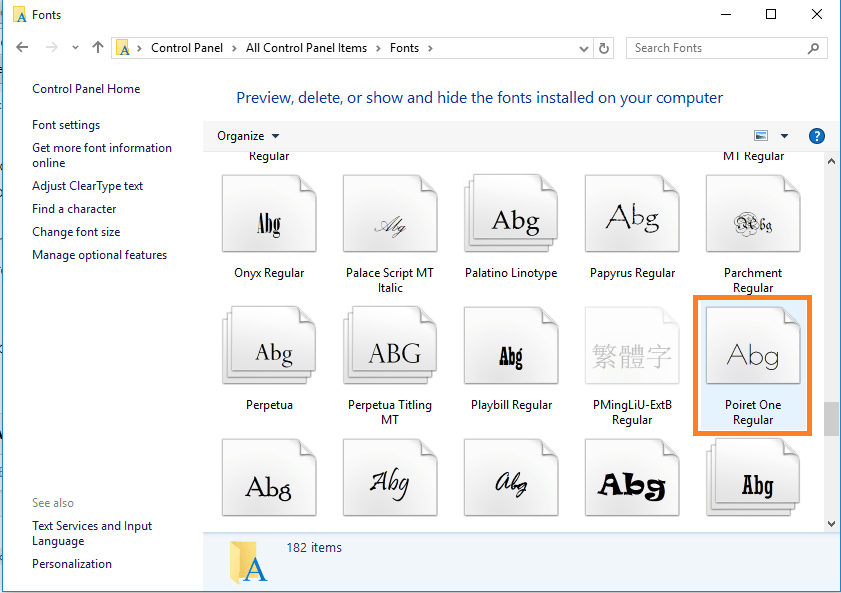
Ainsi, les polices de la bibliothèque de polices Web de Google peuvent être installées sur votre système Windows 10 sans utiliser de logiciel tiers.
- Pour vérifier la police nouvellement ajoutée, ouvrez le document Word et cliquez sur le menu déroulant pour sélectionner la police. Vous pouvez y trouver votre police.
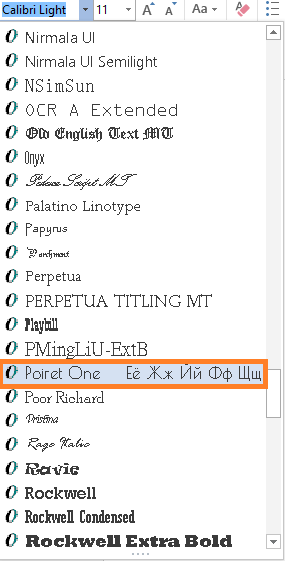
- Tapez quelque chose. Oui, le texte est dans la police que vous venez d'installer.